win11系统怎样增加桌面 给win11系统增加桌面的方法
更新时间:2023-05-10 09:54:00作者:mei
电脑升级win11系统新增加“分屏”“多桌面”等功能,可以帮助用户在多个桌面同时工作,大大提高效率。许多用户不知道如何给win11系统增加桌面?其实方法很简单,接下来给大家分享给win11系统增加桌面的方法。
具体方法如下:
1、在任务栏空白处点击鼠标右键,点击弹出的【任务栏设置】。
 2、打开“任务视图”开关。
2、打开“任务视图”开关。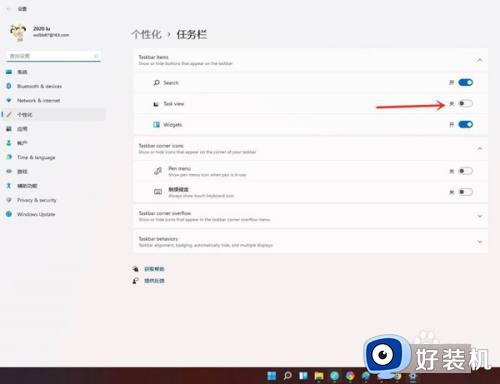 3、点击任务栏上的【任务视图】按钮。
3、点击任务栏上的【任务视图】按钮。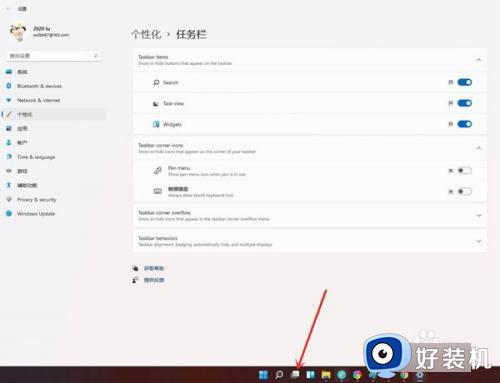 4、进入任务视图界面,点击【新建桌面】,即可新建一个虚拟桌面。
4、进入任务视图界面,点击【新建桌面】,即可新建一个虚拟桌面。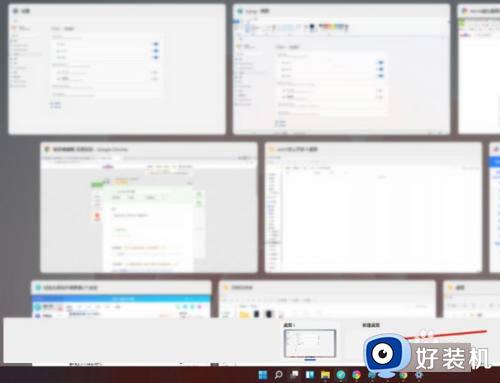 5、将光标放在“虚拟桌面”的缩略图上面,点击右上角【X】,即可关闭虚拟桌面。
5、将光标放在“虚拟桌面”的缩略图上面,点击右上角【X】,即可关闭虚拟桌面。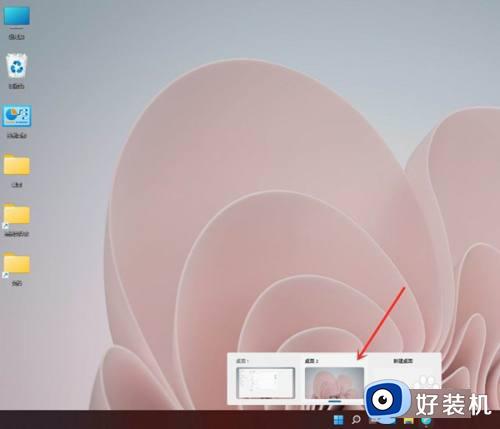 6、结果展示。
6、结果展示。
win11系统增加桌面之后,可以同时进行两个不同的工作,大大提高工作、学习效率。
win11系统怎样增加桌面 给win11系统增加桌面的方法相关教程
- Win11怎样添加桌面小组件 Win11添加桌面小组件的图文步骤
- win11怎么添加桌面小组件 win11自定义桌面小组件设置方法
- win11桌面假死无响应怎么办 win11系统频繁桌面假死修复方法
- Win11在哪打开桌面贴纸功能 如何打开Win11桌面贴纸功能
- 怎样增加虚拟内存win11 给win11增加虚拟内存的方法
- win11增加新用户详细教程 win11系统怎么新增用户
- win11增加硬盘的方法 win11怎么添加新硬盘
- win11更新占用内存高怎么办 win11更新后占用内存会增加解决方法
- win11就一个c盘怎么分区 win11只有一个c盘怎样增加一个d盘
- win11怎样添加桌面图标 win11添加桌面图标在哪里设置
- win11家庭版右键怎么直接打开所有选项的方法 win11家庭版右键如何显示所有选项
- win11家庭版右键没有bitlocker怎么办 win11家庭版找不到bitlocker如何处理
- win11家庭版任务栏怎么透明 win11家庭版任务栏设置成透明的步骤
- win11家庭版无法访问u盘怎么回事 win11家庭版u盘拒绝访问怎么解决
- win11自动输入密码登录设置方法 win11怎样设置开机自动输入密登陆
- win11界面乱跳怎么办 win11界面跳屏如何处理
win11教程推荐
- 1 win11安装ie浏览器的方法 win11如何安装IE浏览器
- 2 win11截图怎么操作 win11截图的几种方法
- 3 win11桌面字体颜色怎么改 win11如何更换字体颜色
- 4 电脑怎么取消更新win11系统 电脑如何取消更新系统win11
- 5 win10鼠标光标不见了怎么找回 win10鼠标光标不见了的解决方法
- 6 win11找不到用户组怎么办 win11电脑里找不到用户和组处理方法
- 7 更新win11系统后进不了桌面怎么办 win11更新后进不去系统处理方法
- 8 win11桌面刷新不流畅解决方法 win11桌面刷新很卡怎么办
- 9 win11更改为管理员账户的步骤 win11怎么切换为管理员
- 10 win11桌面卡顿掉帧怎么办 win11桌面卡住不动解决方法
